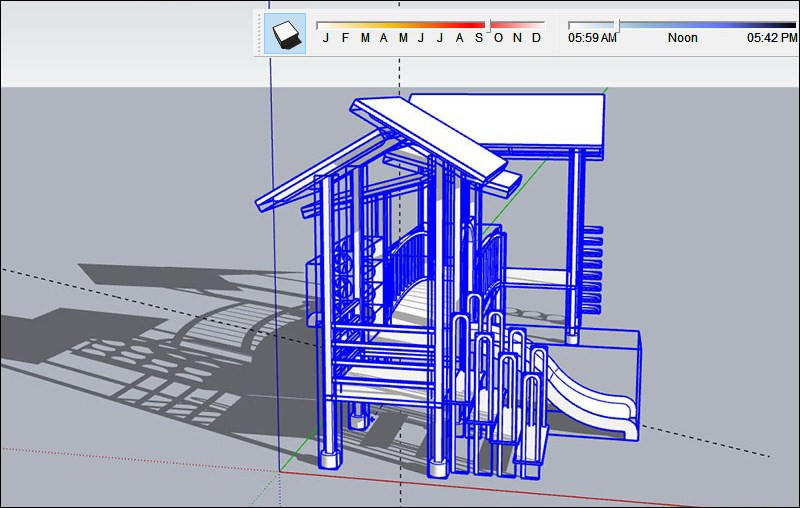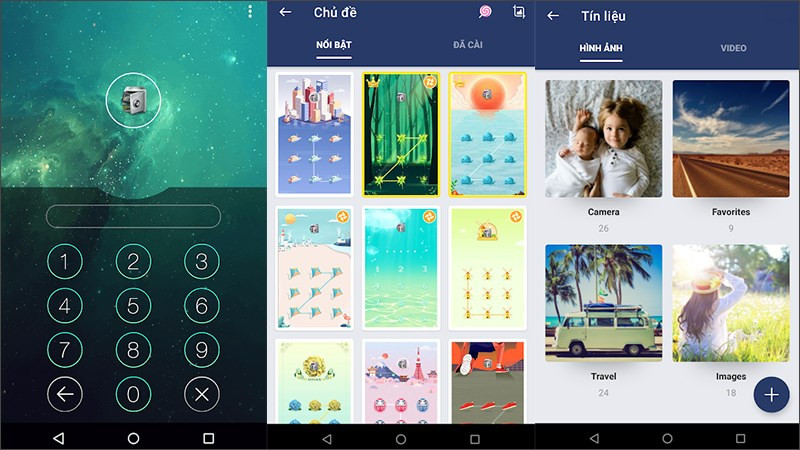Thủ Thuật Ẩn Tin Nhắn Zalo Trên iPhone: Bảo Mật Cuộc Trò Chuyện Của Bạn
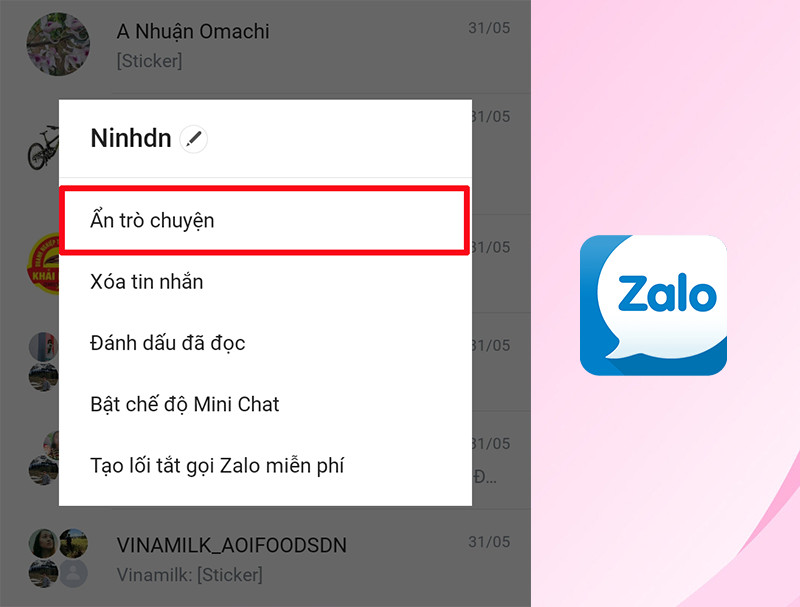
Bạn đang tìm cách bảo vệ sự riêng tư trên Zalo? Việc ẩn tin nhắn Zalo là một tính năng hữu ích giúp bạn giữ kín những cuộc trò chuyện nhạy cảm khỏi những ánh mắt tò mò. Bài viết này trên xemtingame.com sẽ hướng dẫn bạn cách ẩn, tìm lại, và bỏ ẩn tin nhắn Zalo trên iPhone một cách chi tiết và dễ hiểu.
Tại Sao Nên Ẩn Tin Nhắn Zalo?
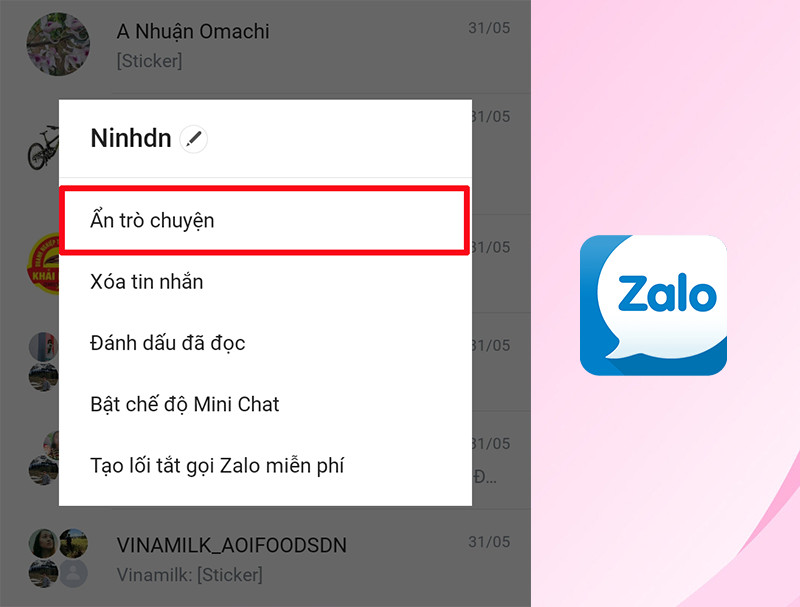 alt text: Giao diện ẩn tin nhắn Zalo
alt text: Giao diện ẩn tin nhắn Zalo
Trong thời đại kỹ thuật số, việc bảo vệ thông tin cá nhân là vô cùng quan trọng. Ẩn cuộc trò chuyện Zalo giúp bạn:
- Tăng cường quyền riêng tư: Ngăn chặn người khác xem trộm tin nhắn của bạn.
- Bảo vệ thông tin nhạy cảm: Giữ kín những cuộc trò chuyện quan trọng.
- Yên tâm hơn khi sử dụng Zalo: Không còn lo lắng về việc bị lộ thông tin.
Hướng Dẫn Ẩn Tin Nhắn Zalo Trên iPhone
Cách Thực Hiện Nhanh
Mở Zalo > Chọn cuộc trò chuyện cần ẩn > Vuốt sang trái > Chọn “Ẩn” > Nhập mã PIN (2 lần).
Hướng Dẫn Chi Tiết
- Mở ứng dụng Zalo trên iPhone của bạn.
- Tìm đến cuộc trò chuyện bạn muốn ẩn.
- Vuốt sang trái trên cuộc trò chuyện đó.
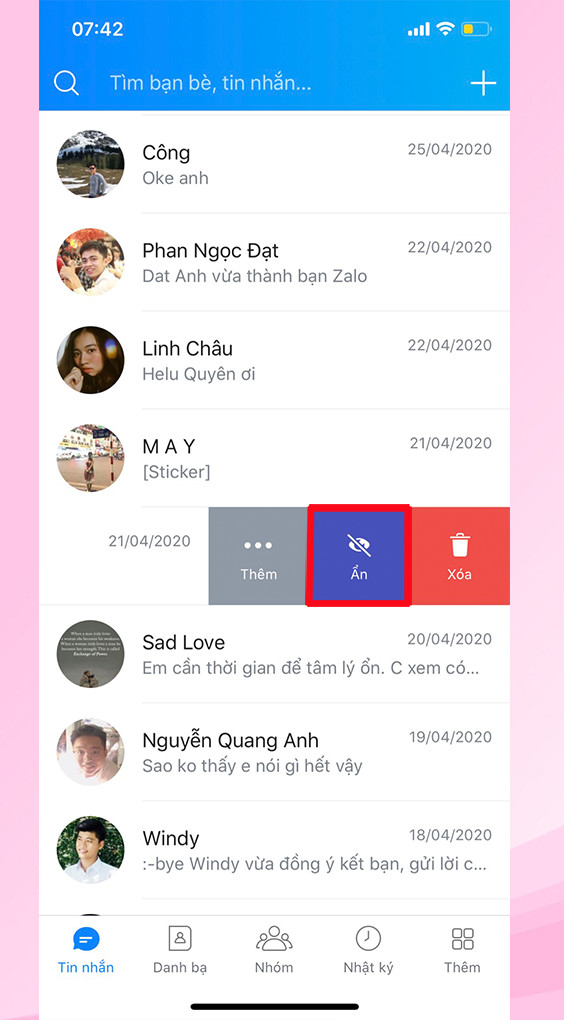 alt text: Vuốt sang trái để ẩn tin nhắn
alt text: Vuốt sang trái để ẩn tin nhắn - Nhấn vào nút “Ẩn”.
- Nhập mã PIN hai lần để xác nhận.
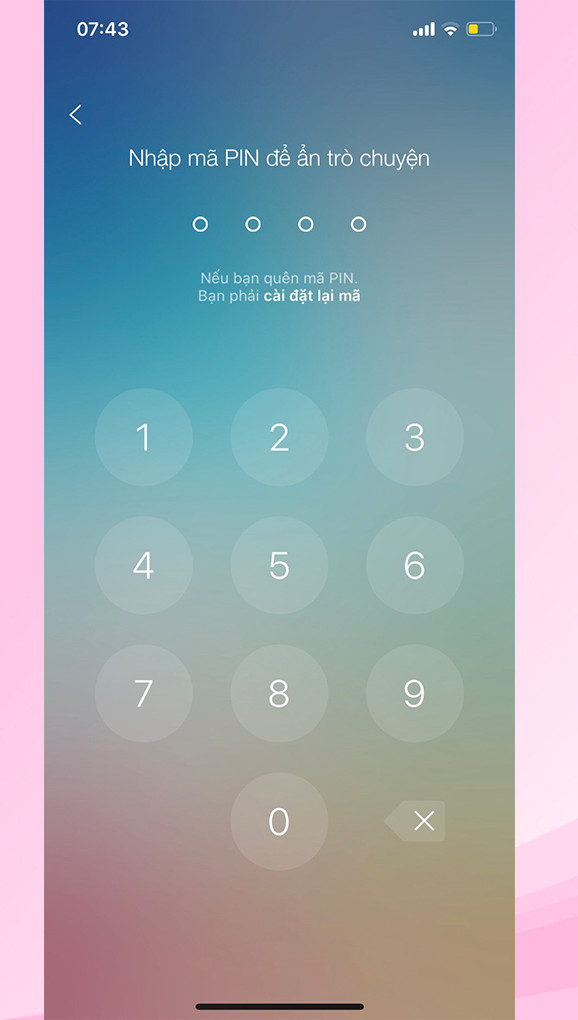 alt text: Nhập mã PIN để ẩn tin nhắn
alt text: Nhập mã PIN để ẩn tin nhắn
Lưu ý: Mã PIN này sẽ được sử dụng cho tất cả các cuộc trò chuyện bạn muốn ẩn sau này.
Tìm Lại Cuộc Trò Chuyện Zalo Bị Ẩn
Cách Thực Hiện Nhanh
Mở Zalo > Trên thanh tìm kiếm tin nhắn, nhập mã PIN.
Hướng Dẫn Chi Tiết
- Mở ứng dụng Zalo.
- Tại giao diện tin nhắn, nhấn vào thanh tìm kiếm.
- Nhập mã PIN bạn đã đặt trước đó. Cuộc trò chuyện bị ẩn sẽ xuất hiện.
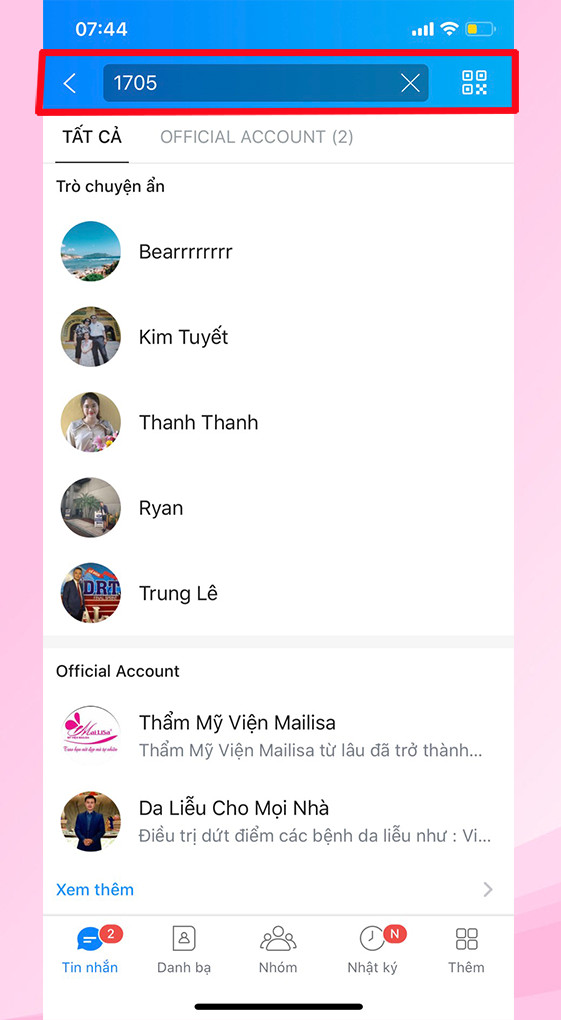 alt text: Nhập mã PIN để tìm tin nhắn bị ẩn
alt text: Nhập mã PIN để tìm tin nhắn bị ẩn - Nhấn vào cuộc trò chuyện để mở.
Ngoài ra, bạn cũng có thể gõ tên người dùng hoặc nhóm chat bị ẩn vào thanh tìm kiếm. Sau đó, bạn sẽ được yêu cầu nhập mã PIN để mở cuộc trò chuyện.
Bỏ Ẩn Tin Nhắn Zalo Trên iPhone
Cách Thực Hiện Nhanh
Mở Zalo > Nhập mã PIN > Mở cuộc trò chuyện bị ẩn > Chọn biểu tượng ba chấm > “Bỏ ẩn trò chuyện” > Xác nhận.
Hướng Dẫn Chi Tiết
- Mở Zalo và nhập mã PIN để truy cập cuộc trò chuyện bị ẩn.
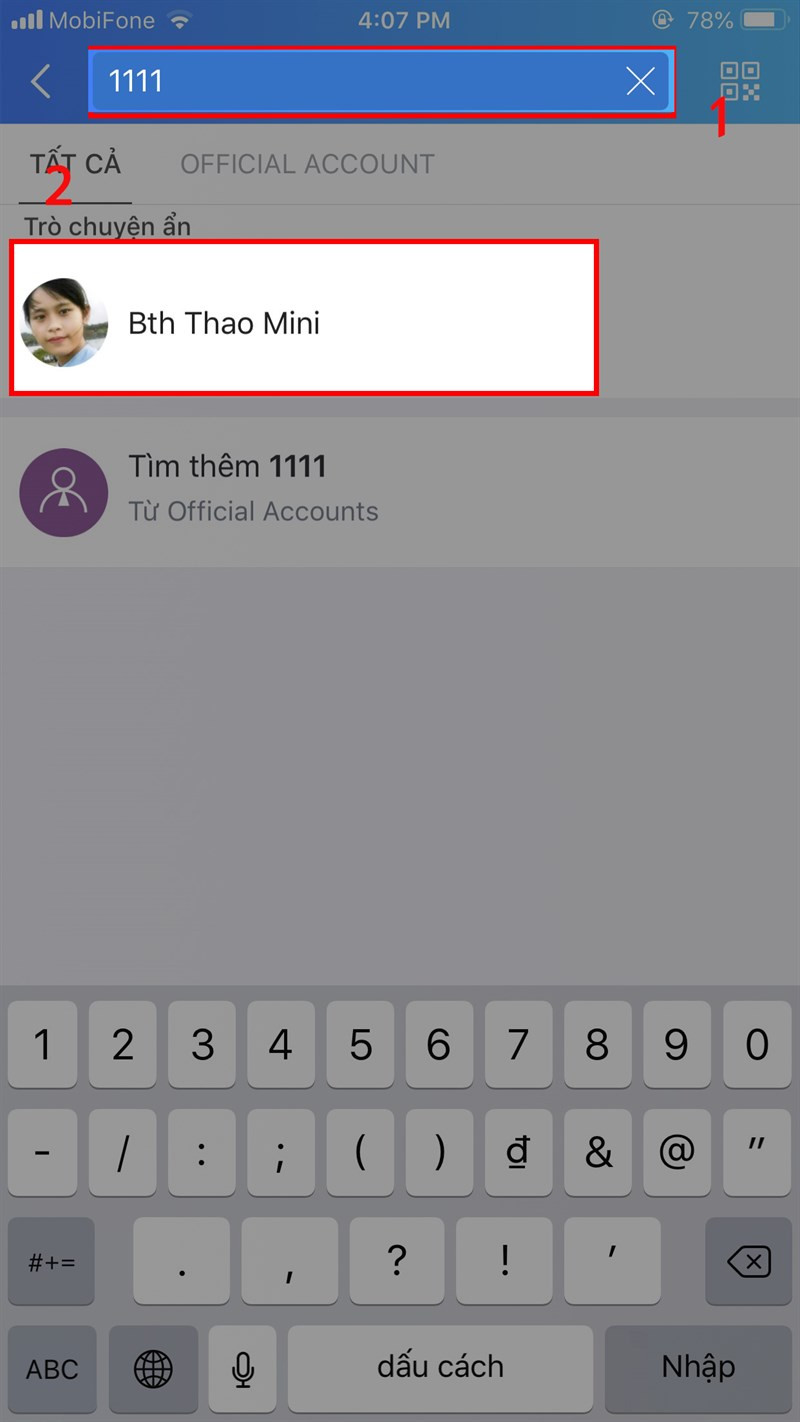 alt text: Nhập mã PIN để mở tin nhắn bị ẩn
alt text: Nhập mã PIN để mở tin nhắn bị ẩn - Mở cuộc trò chuyện bạn muốn bỏ ẩn.
- Nhấn vào biểu tượng ba chấm ở góc trên bên phải.
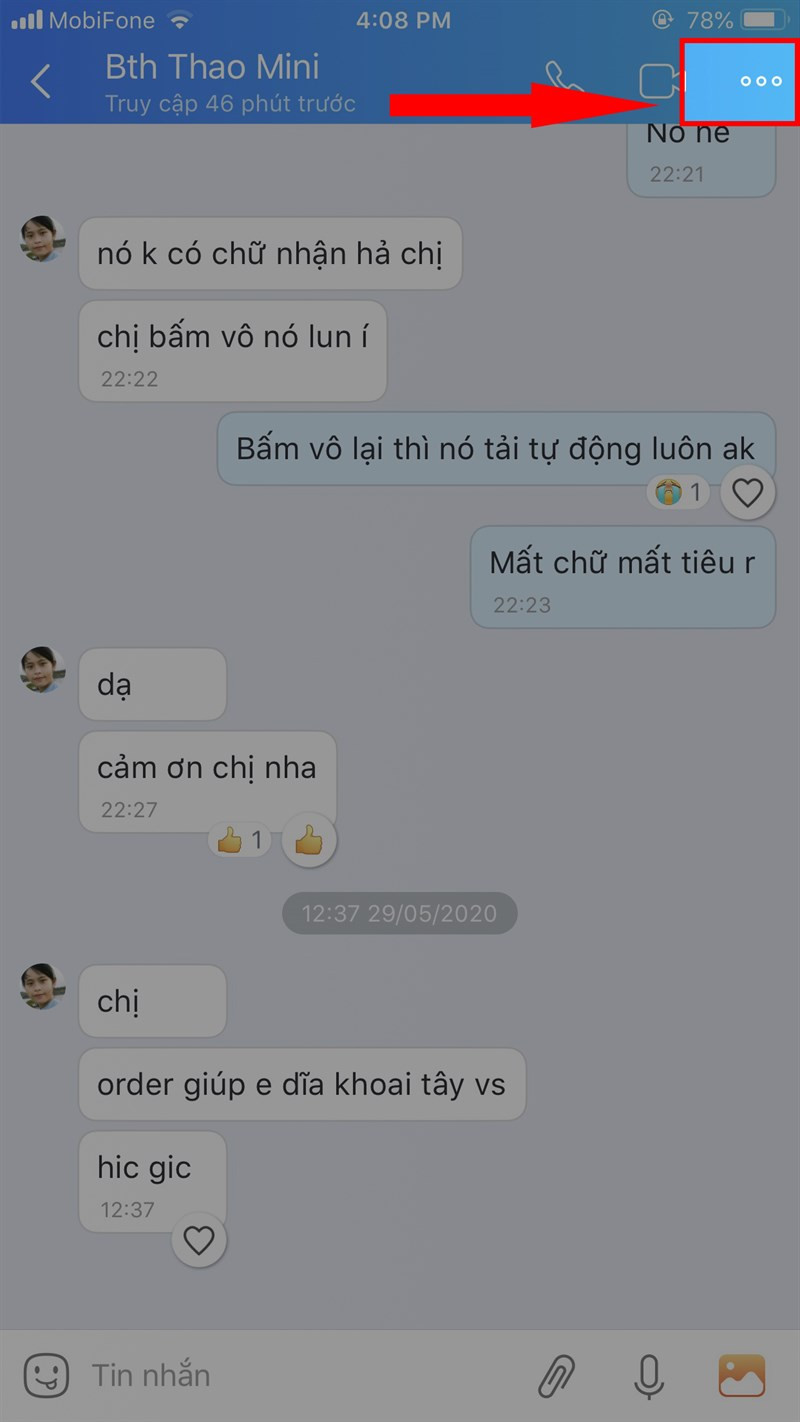 alt text: Chọn biểu tượng ba chấm
alt text: Chọn biểu tượng ba chấm - Chọn “Bỏ ẩn trò chuyện”.
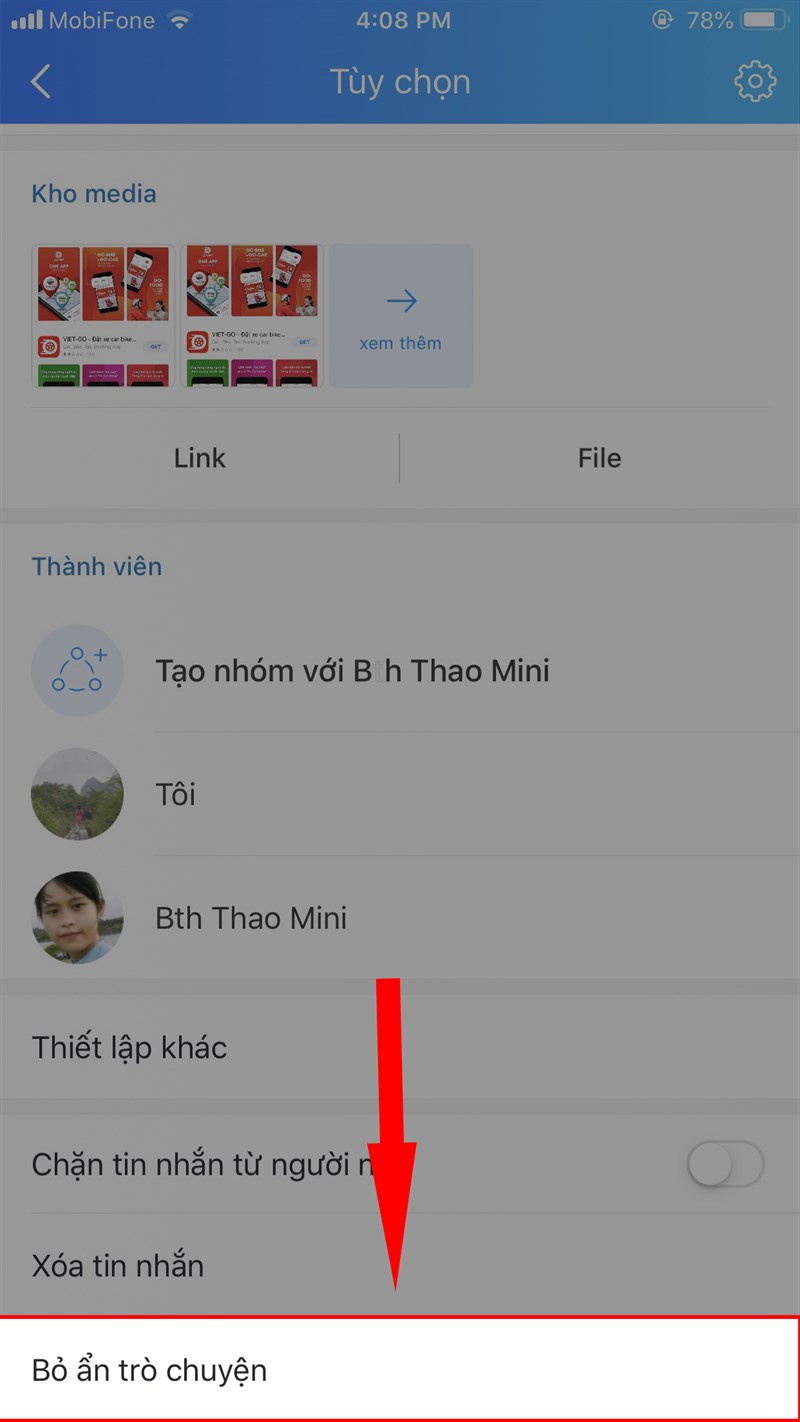 alt text: Chọn Bỏ ẩn trò chuyện
alt text: Chọn Bỏ ẩn trò chuyện - Xác nhận bằng cách nhấn “Có”.
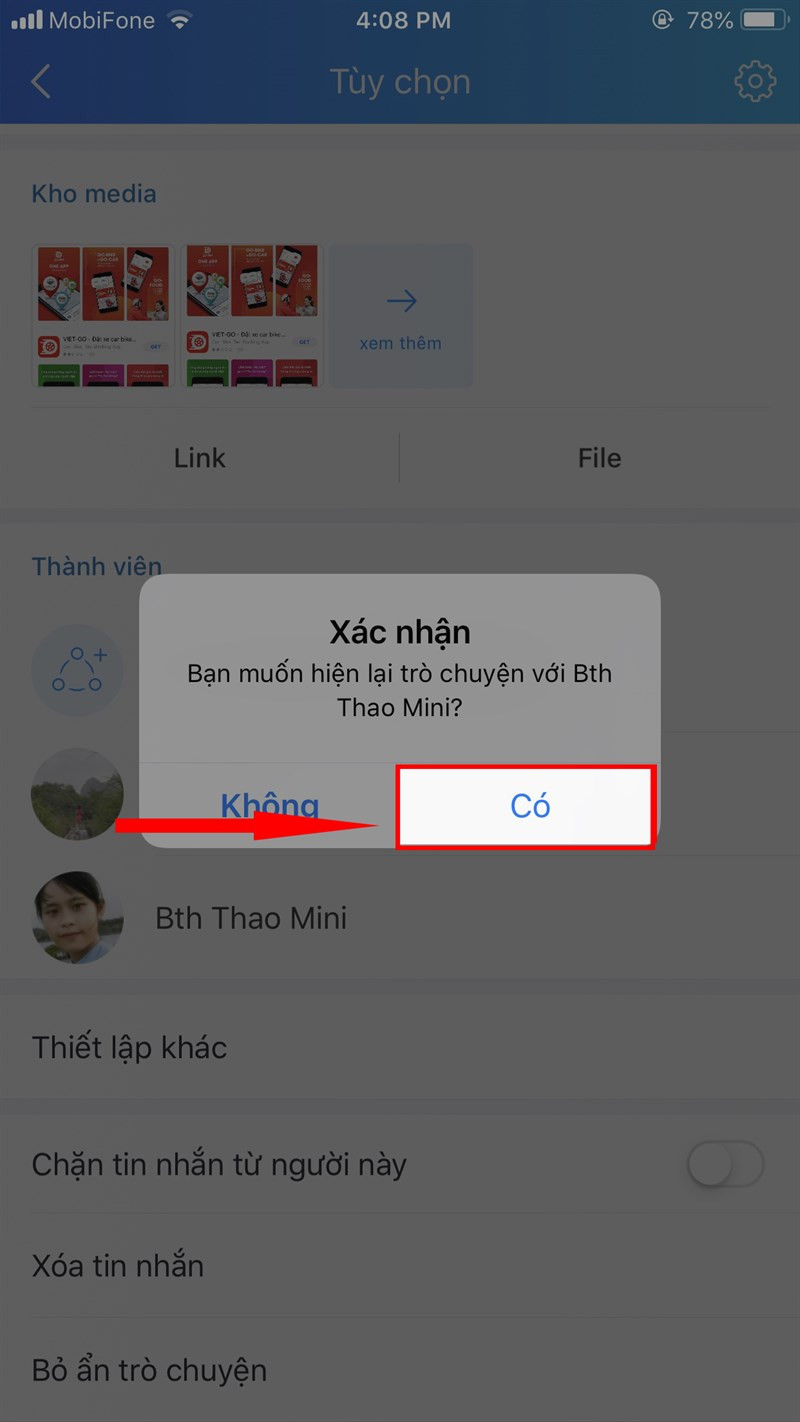 alt text: Xác nhận bỏ ẩn
alt text: Xác nhận bỏ ẩn
Đổi hoặc Xóa Mã PIN Zalo
Bạn có thể đổi hoặc xóa mã PIN Zalo trên điện thoại hoặc máy tính. Các bước thực hiện trên các nền tảng đều tương tự nhau.
- Mở Zalo và nhấn vào ảnh đại diện của bạn.
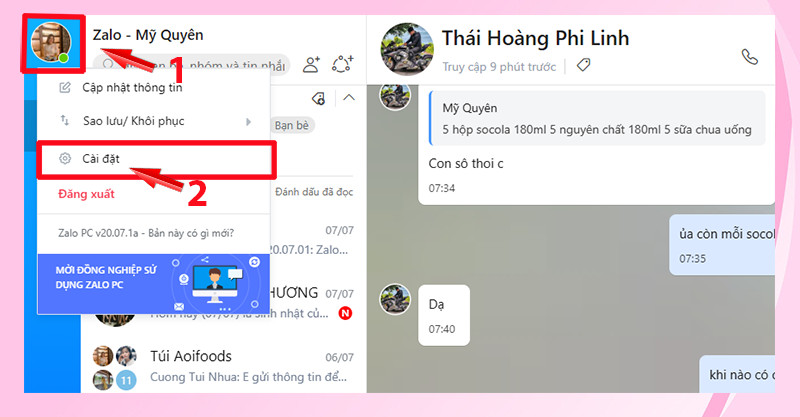 alt text: Vào cài đặt Zalo
alt text: Vào cài đặt Zalo - Chọn “Cài đặt” > “Tin nhắn” > “Đổi mã PIN”.
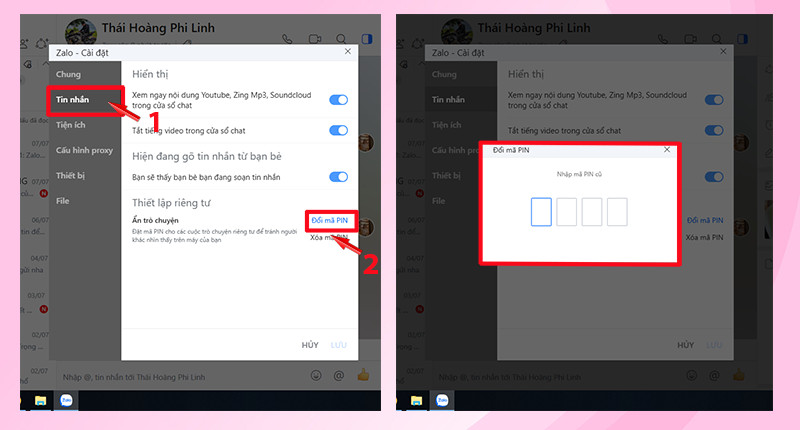 alt text: Chọn Đổi mã PIN
alt text: Chọn Đổi mã PIN - Nhập mã PIN cũ và mã PIN mới.
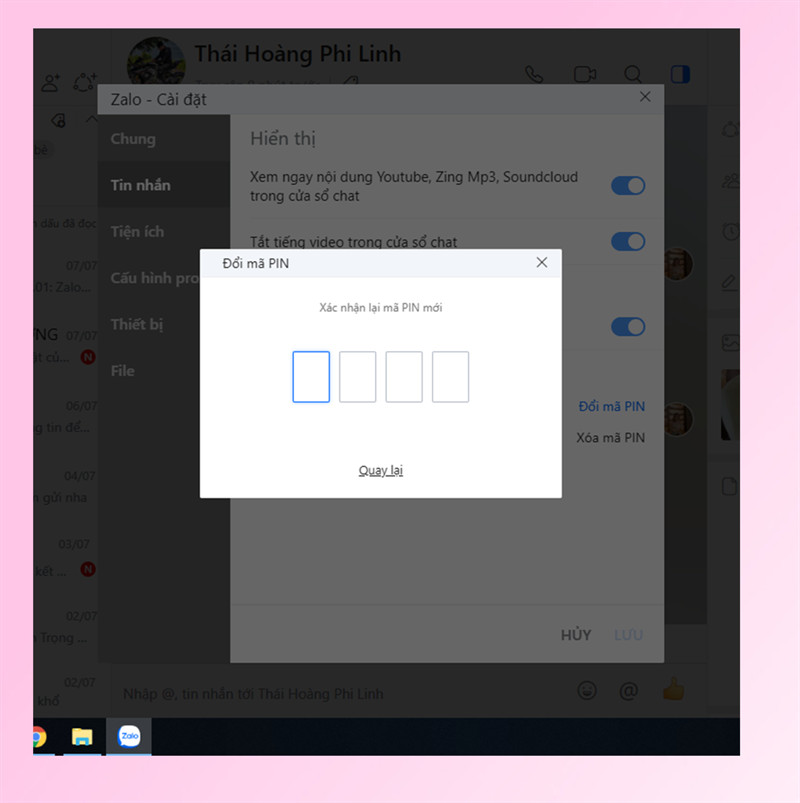 alt text: Nhập mã PIN mới
alt text: Nhập mã PIN mới - Để xóa mã PIN, chọn “Xóa mã PIN” và xác nhận. Lưu ý, việc xóa mã PIN sẽ đồng thời xóa tất cả các tin nhắn trong cuộc trò chuyện bị ẩn.
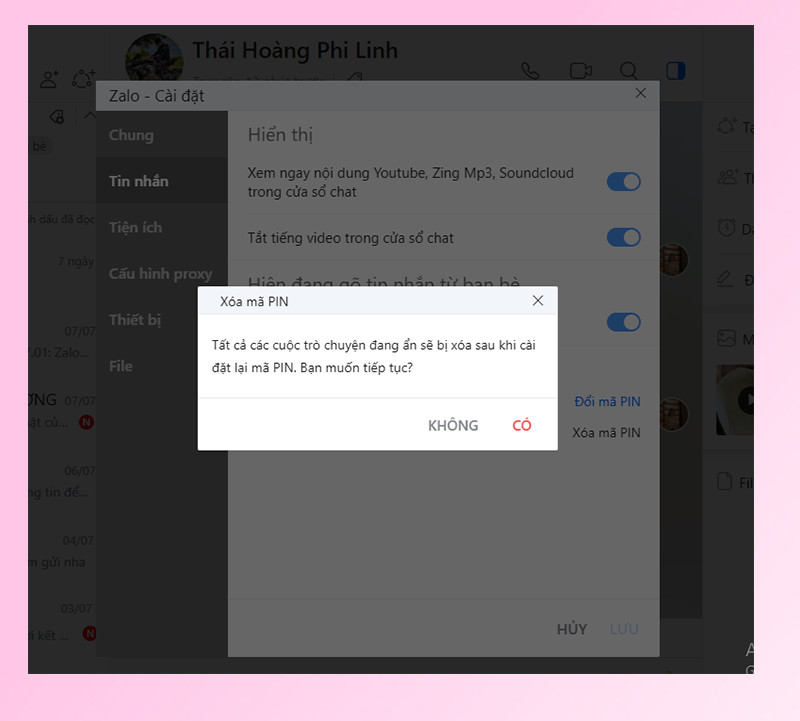 alt text: Xóa mã PIN
alt text: Xóa mã PIN
Hy vọng bài viết này trên xemtingame.com đã giúp bạn hiểu rõ cách ẩn tin nhắn Zalo trên iPhone. Hãy để lại bình luận bên dưới nếu bạn có bất kỳ thắc mắc nào!